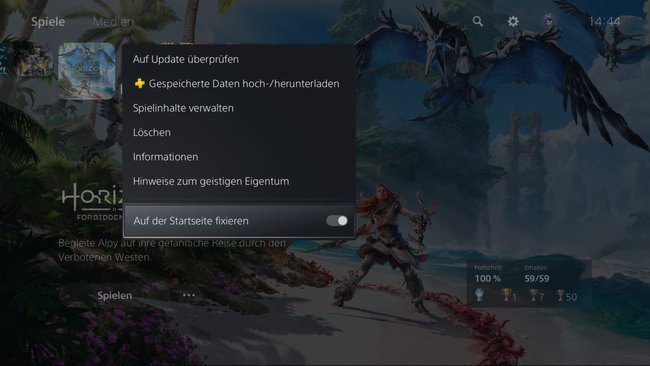Viele PlayStation-5-Nutzer kennen das Problem. Spiele verschwinden vom Homescreen, sobald mehrere Games beziehungsweise Apps installiert sind. Im Folgenden erklären wir euch, wie ihr eure PS5-Spiele auf eurer PS5-Startseite fixiert und anpinnt.
PS5-Spiele auf dem Homescreen pinnen - so geht's
Zum Beginn des Lebenszyklus der PlayStation 5 konnten noch keine Spiele auf dem Homescreen angepinnt werden. Durch neue Updates ist dieses Feature aber nun endlich freigeschalten und aktiv. Um eure PS5-Games auf der Startseite zu fixieren, müsst ihr folgende Schritte befolgen:
- Stellt sicher, dass eure Systemsoftware auf dem neusten Stand ist. Falls ihr es manuell überprüfen wollt, geht dazu in die Einstellungen (Zahnrad oben rechts) > System > Systemsoftware > Update und Einstellungen der Systemsoftware. Dort seht ihr den aktuellen Stand des Betriebssystems eurer PS5.
- Geht auf eurem Homescreen, wo ihr die Kacheln eurer Spiele und Apps seht.
- Wählt euer gewünschtes Spiel aus und drückt die Options-Taste auf eurem Dualsense-Controller.
- Unten seht ihr nun die Option „Auf der Startseite fixieren“. Hovert über das Feld und drückt X. Hierdurch wechselt der Schalter von links nach rechts. Wenn der Punkt vom Slider auf der linken Seite ist, ist es deaktiviert. Wenn der Button auf der rechten Seite liegt, ist das Spiel auf eurem Homescreen nun fixiert beziehungsweise angepinnt.
Vor allem wenn ihr mehrere (Exklusiv-)Spiele besitzt, kann es vorkommen, dass durch die Menge an Apps einige Games vom Homescreen verschwinden, was durchaus nervig sein kann. Das passiert übrigens auf der „normalen“ PlayStation 5 sowie der PlayStation 5 Digital Edition.
Falls ihr nicht genügend Speicherplatz besitzen solltet, um all eure Spiele beziehungsweise Apps, worunter in Zukunft auch Discord auf der PS5 zählen wird, könnt ihr euren PS5-Speicher mit einer externen Festplatte erweitern.
Nun steht ihr nur noch vor der Wahl, welche fünf Spiele ihr auf eurem Homescreen anpinnen möchtet.
Zusätzlicher Tipp: Falls ihr es nicht wusstet, ihr könnt auch eure XMB-Leiste individualisieren. Drückt einmal kurz auf die PlayStation-Taste eures Dualsense-Controllers. Hovert über ein Symbol, wie beispielsweise „Mitteilungen“, und drückt dann die Options-Taste. Nun könnt ihr die Steuerelemente nach eurem Belieben anpassen.
Ihr könnt übrigens euren Dualsense-Controller eurer PlayStation 5 auch auf dem PC verwenden. Das folgende Video zeigt es, wie es funktioniert:
Hat dir der Beitrag gefallen? Folge uns auf WhatsApp und Google News und verpasse keine Neuigkeit rund um Technik, Games und Entertainment.